如何在AutoCAD2014中自定义线型?朋友们真的想知道该怎么办吗?下面感兴趣的朋友跟边肖学习一下自定义线型的方法!
1.首先,确保如图所示的插件安装在cad中。如果没有,可以在卸载CAD重新安装时手动选择安装。

2.我们在模型空间画出我们需要的线型,如图(注意:线段不要太长,如图,我只画了3mm)。
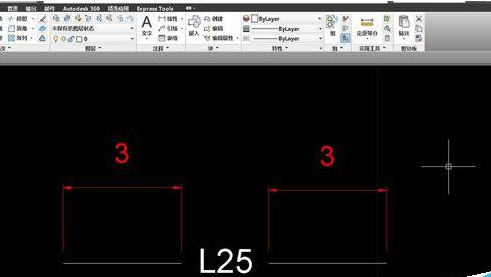
3、选中间文字,X分解,必须走这一步。
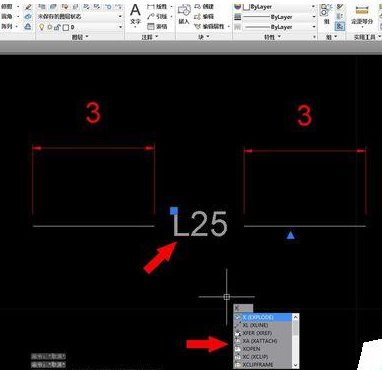
4.选择线段和文字,输入mkltype命令,然后按enter键。
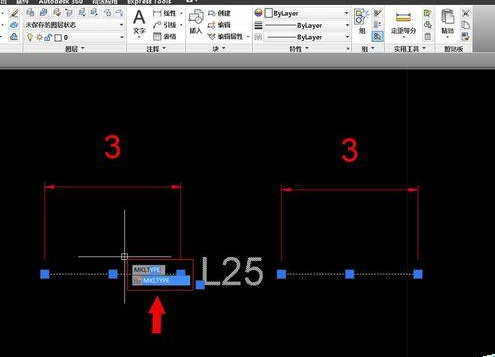
5.选择lin文件的存储位置和文件名,如图L25所示,回车。
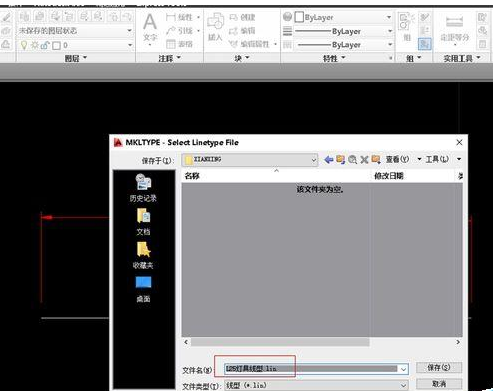
6.输入线型的名称,如图L25所示,然后按Enter键。
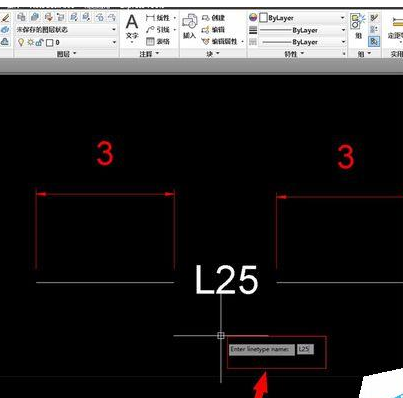
7.输入线型的注释描述,如图所示,然后按Enter键。
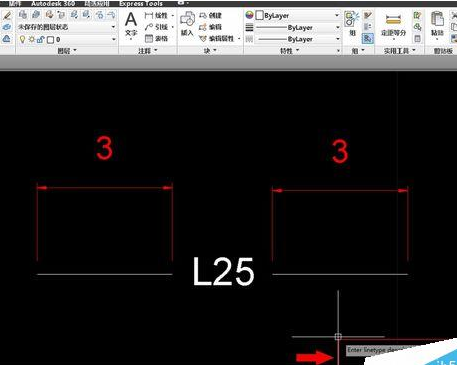
8、这一步是用鼠标定义线型的起点,定义后按回车键。
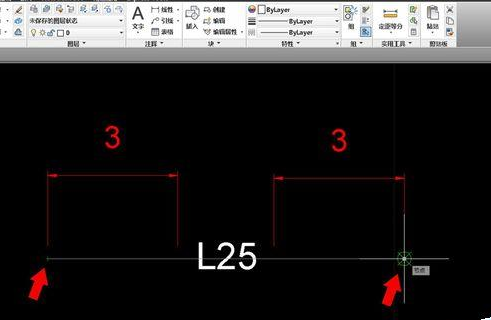
9.最后一步是选择对象,只需选择整个线型。
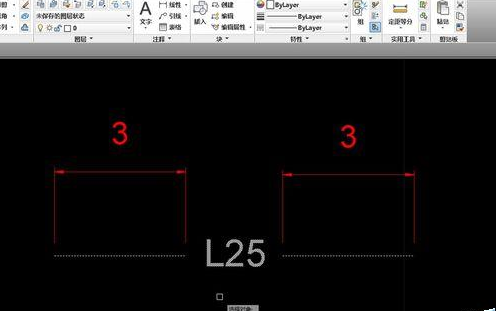
10.事后,我们看到在指定路径的文件中,有一个可编辑的记事本文件L25灯线型。林出现了。
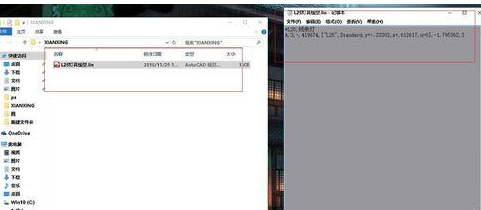
11、我们回到CAD,在线条管理器中,我们可以找到编辑过的线条,我们可以用它来绘图。
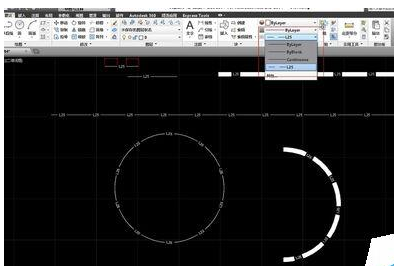
12.另外,可以修改lin文件来修正线型,如图,1是指第一条线段到字符的距离,2是指字符到第二条线段的距离,3是指上下字符的坐标距离,因为有时候自己编辑的线型并不理想。
要么间隙小,要么字符不在线段中间。我们可以修改这些参数来修正线型。
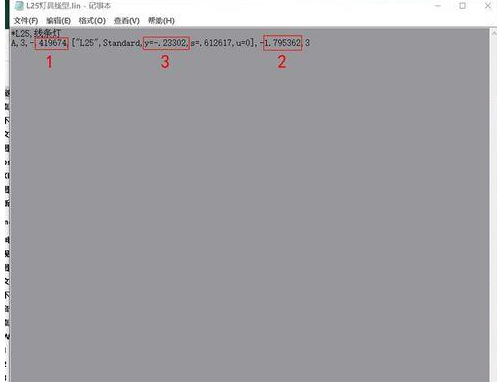
以上就是边肖带给大家的全部内容。你学会了吗?




